Capture dans Note
-
Versions de Note : toutes
Dans Note, les notes MIDI sont enregistrées dans des clips via la fonction Capture. Vous pouvez jouer et capturer vos performances dans l'écran Instrument en appuyant sur le bouton Capture après avoir joué une idée rythmique ou mélodique.
Les clips contiennent les boucles que vous avez capturées et constituent les éléments de base de vos morceaux. On peut les créer dans deux modes : Longueur fixe ou Longueur libre. L'automation et la répétition de notes sont disponibles dans les deux modes. Une fois les notes capturées, on retrouve parmi les options d'édition Opérations (pour décaler ou transposer), Quantification et Vélocité. Pour des informations détaillées sur toutes les fonctionnalités de Note, consultez le manuel de Note.
Capture de longueur fixe
La capture de longueur fixe sert à créer des clips avec une longueur prédéterminée de 1, 2, 4 ou 8 mesures. Après avoir ajouté un clip en utilisant le bouton + , les notes seront contenues dans la longueur de clip sélectionné.
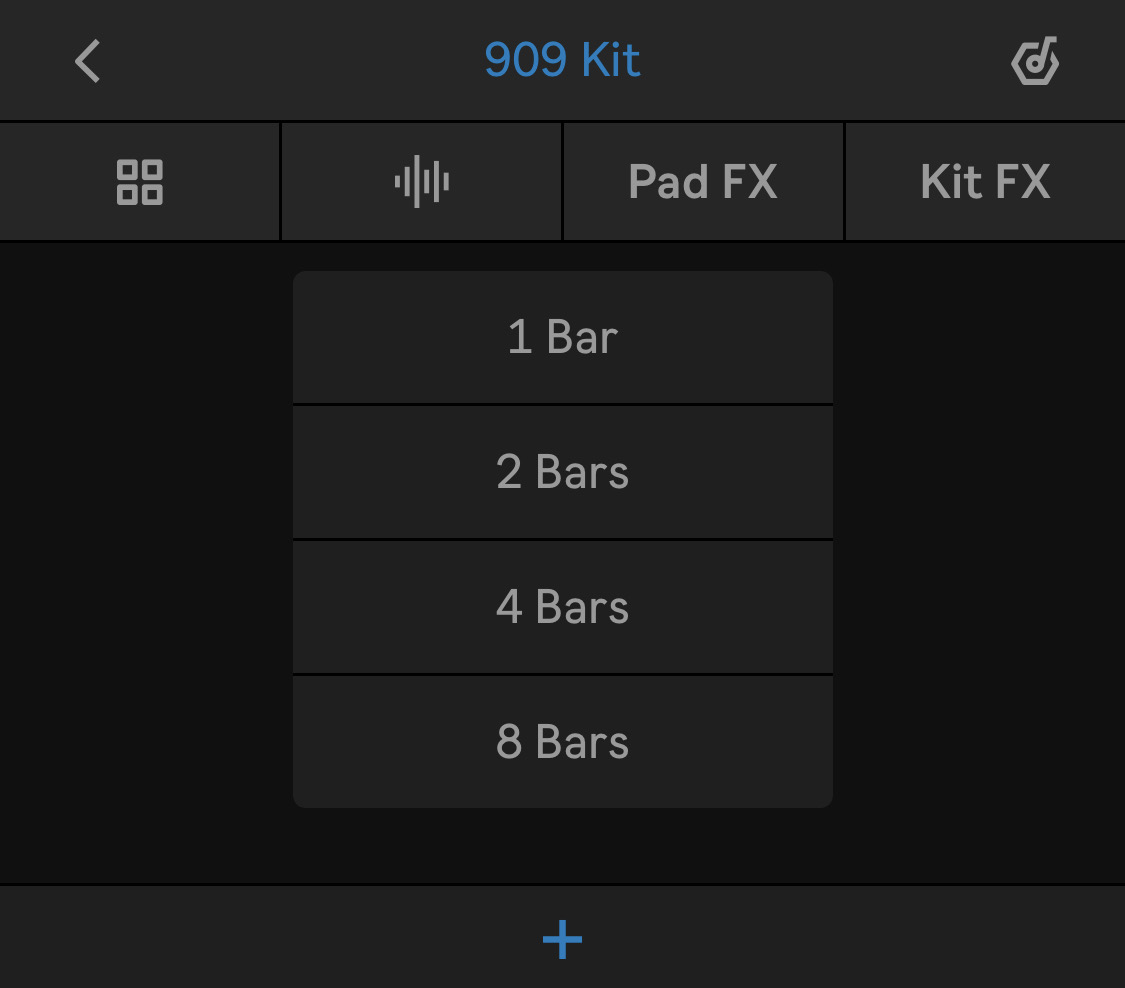
Capture de longueur libre
Vous pouvez également commencer à jouer des pads sans ajouter de clip, et puis capturer votre performance. Si le transport de Note est à l'arrêt, vous pouvez jouer jusqu'à 8 mesures, puis appuyer sur le bouton Capture pour créer un clip. Lorsque vous capturez un clip pour la première fois, si le transport est à l'arrêt, le tempo du Set s'alignera automatiquement sur votre performance.
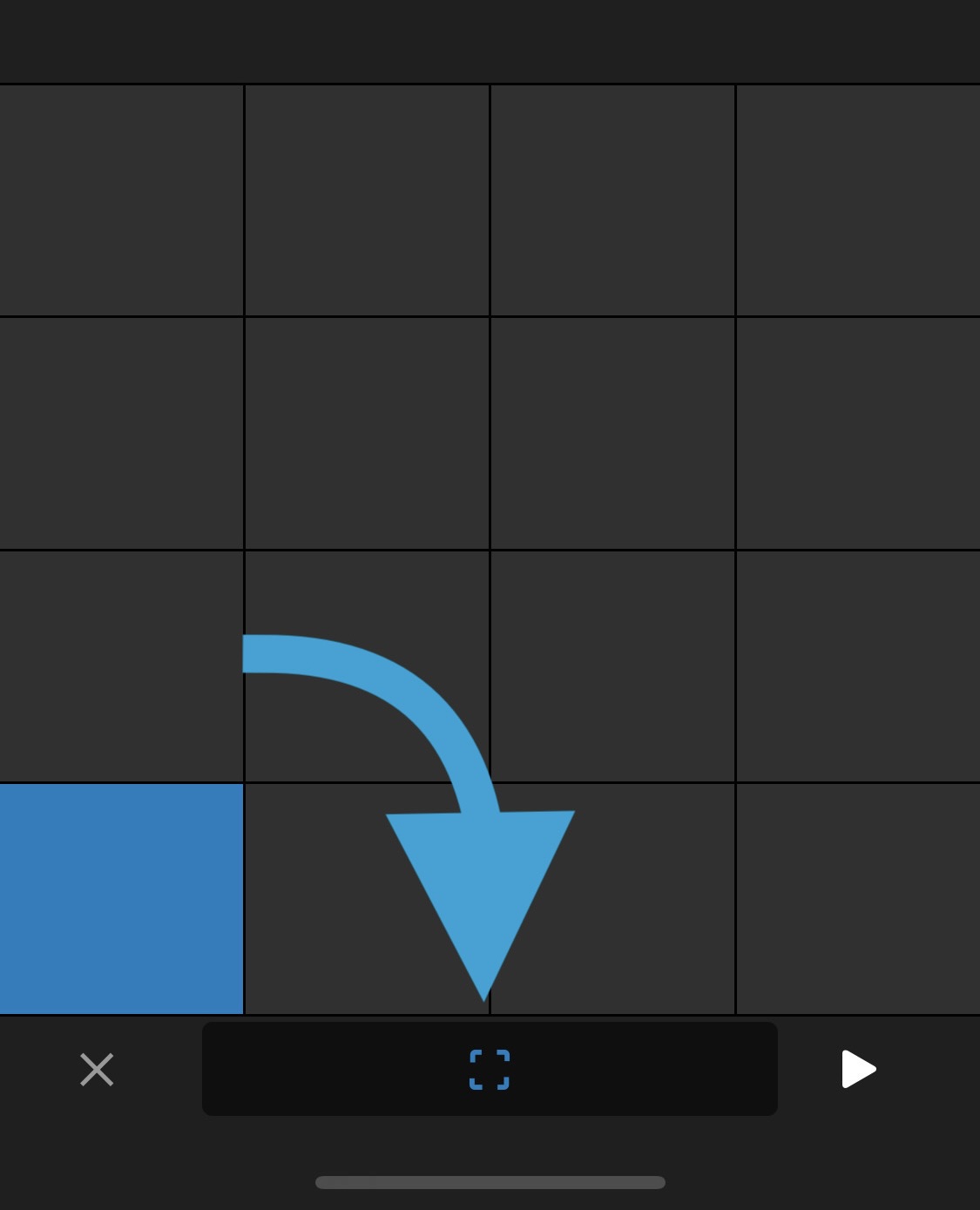
Automation
Vous pouvez capturer les changements du périphérique et les paramètres des effets audio effectués durant la lecture d'un clip sous forme d'automation, pour que les modifications soient rejouées automatiquement lorsque le clip est en lecture.
Il faut que le transport de Note soit en route pour capturer l'automation. Pour mettre un paramètre en automation, capturez des notes dans un clip et appuyez sur Lecture. En même temps que vous bougez le bouton d'un paramètre, une ligne en pointillé apparaîtra dans la zone du Clip pour représenter la courbe d'automation.
Une fois que la courbe d'automation préférée s'affiche, appuyez sur Ajouter.
L'automation capturée apparaîtra sous forme de ligne continue dans le mini-aperçu du clip. Un point va s'afficher à côté du bouton correspondant à un paramètre avec une automation. Lorsque le transport est en route, vous verrez également les changements d'automation se répercuter dans les ajustements automatiques du bouton du paramètre.
Vous pouvez continuer à modifier les paramètres même après que l'automation a été capturée. Lorsque vous réajustez les paramètres, de nouvelles lignes en pointillé apparaissent dans l'automation ; appuyez sur Ajouter pour mettre à jour l'automation capturée afin d'enregistrer les dernières modifications. Si la modification n'est pas voulue, appuyez sur X pour conserver la courbe précédente. Pour en savoir plus sur l'utilisation de l'automation dans Note, consultez le manuel de Note.
Répétition de note
Les hauteurs mélodiques et les samples rythmiques peuvent être lus comme des notes uniques, ou réglés de telle façon qu'ils se répètent tant qu'on reste appuyé sur un pad. La fonction Note Repeat, située dans la barre à gauche de la grille de pads, peut être activée avec des durées de note répétée en 1/4 (à la noire), en 1/4 en triolet, en 1/8, 1/8T, 1/16, 1/16T, 1/32 ou 1/32T. Note Repeat fonctionne dans les deux modes de capture de longueur fixe et de longueur libre.
Modifier des notes
Une fois les notes capturées, vous pouvez modifier certaines caractéristiques des notes grâce à trois onglets de modification : Opérations, Quantification et Vélocité. Pour ouvrir ces onglets, appuyez sur le mini-aperçu du clip pour ouvrir la vue Clip, puis définissez une zone au sein de cette vue avec vos doigts pour sélectionner les notes que vous souhaitez modifier.
Servez-vous d'Opérations pour modifier le calage et la hauteur des notes sélectionnées, de Quantification pour aligner la durée sur le tempo, et de Vélocité pour régler la vélocité (le volume relatif par rapport aux autres notes) de la note. Pour plus de détails sur l'utilisation d'Opérations dans Note, consultez le manuel de Note.